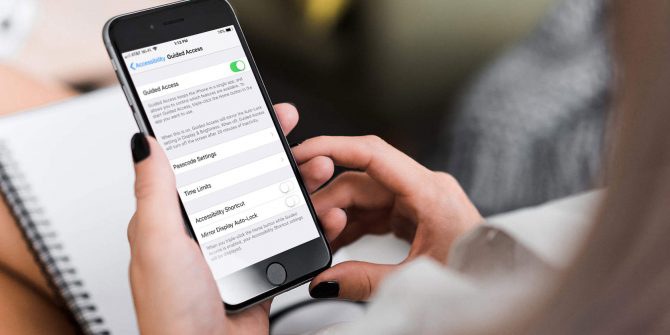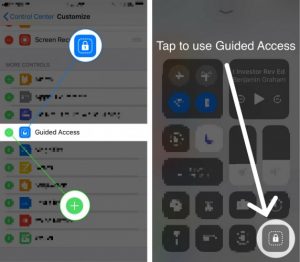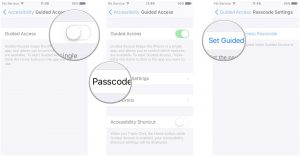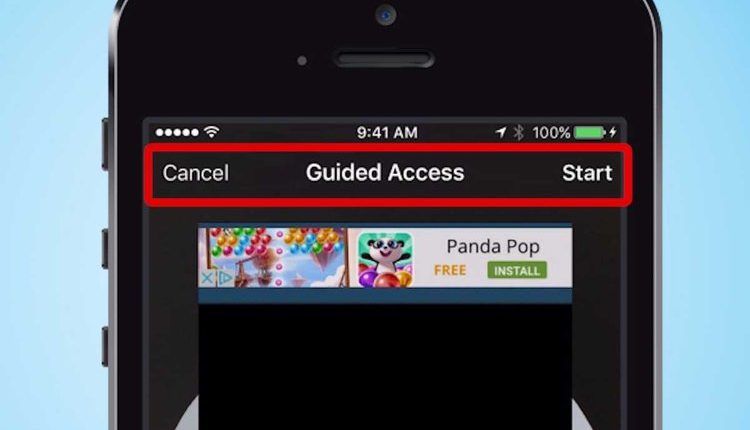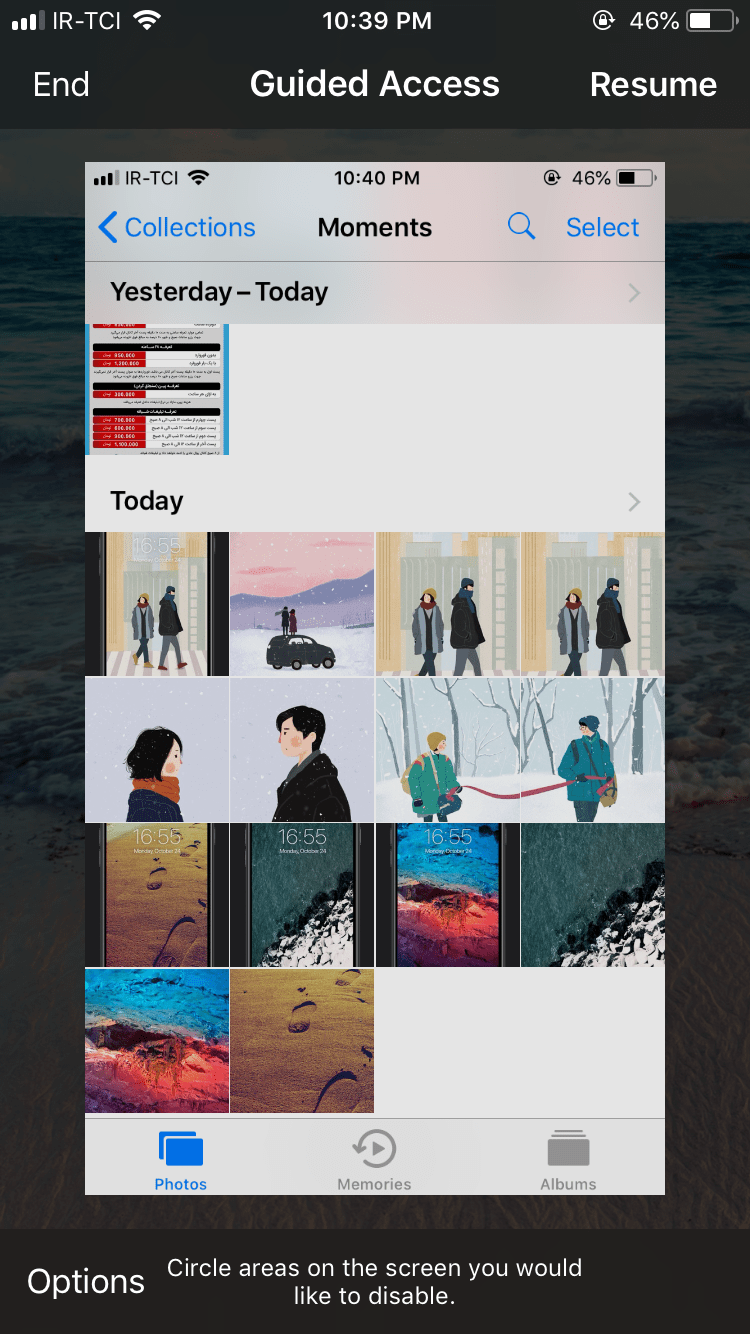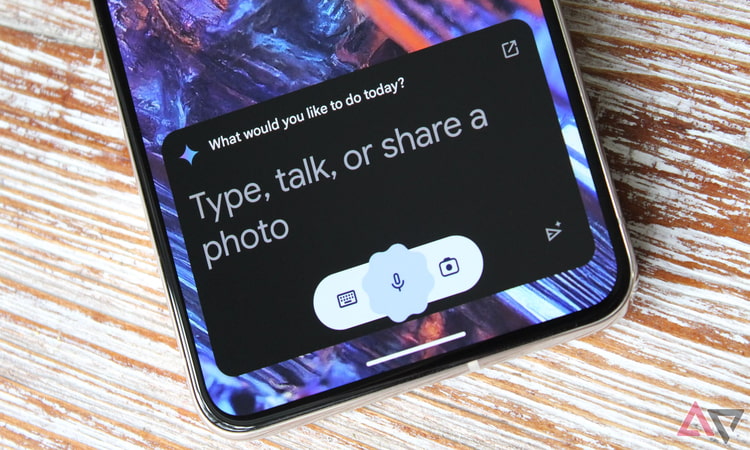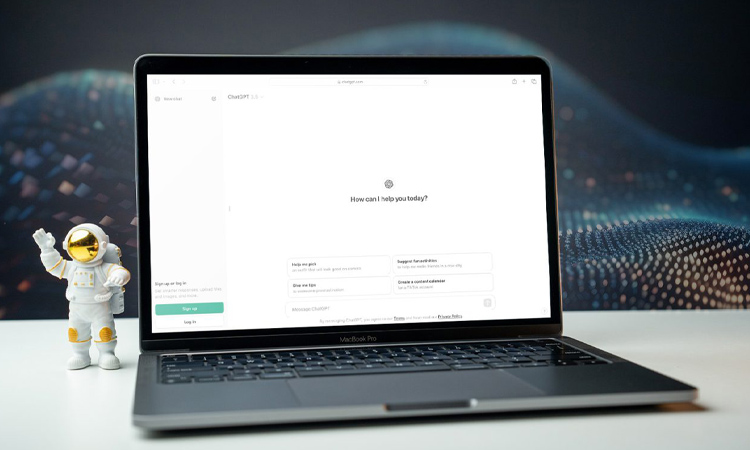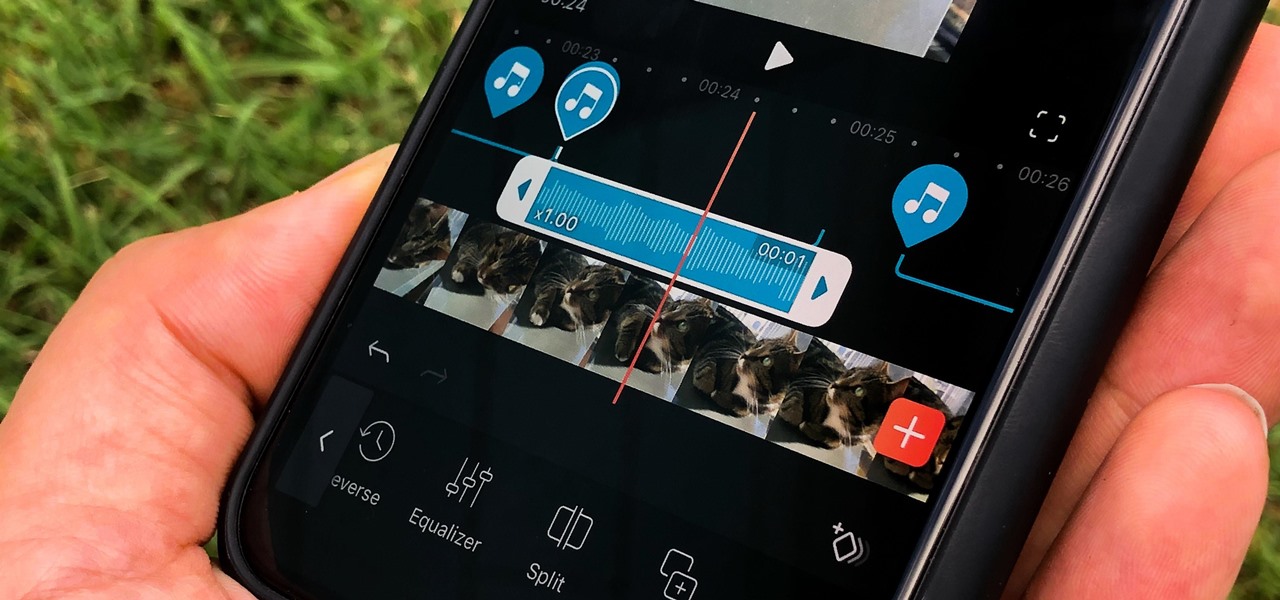با خیال راحت آیفون خود را در اختیار دیگران قرار دهید! بله درست شنیدید. حتما شما هم از امنیت فوقالعادهی آیفونهای اپل شنیدهاید. یکی دیگر از آپشنهای امنیتی که اپل به طور پیش فرض در اختیار کاربران قرار میدهد، قابلیتی است به نام Guided Access که در ادامه نحوه کار و استفاده از این ویژگی کاربردی را به شما آموزش خواهیم داد.
روش کار و چگونگی فعال کردن
روش کار این قابلیت به گونهای است که هنگامی که دیوایس خود را در اختیار شخصی میگذارید که مثلا فقط عکسهای شما را ببینید و مایل نیستید به قسمتهای دیگر گوشی دسترسی داشته باشد، با زدن ۳ بار پشت سرهم دکمه هوم و لمس گزینه استارت میتوانید آیفون خود را در همان قسمت گالری قفل کنید تا دسترسی به دیگر نقاط گوشی بسته شود.
اگر شما نیز مایلید این قابلیت بسیار کاربردی را در دیوایس خود فعال کنید، مسیر زیر را طی کنید:
Setting >> General >> Sccessibility >> Guided Access
و مطابق عکس بالا، پسورد دلخواه را وارد کنید… (رمز را به هیچ عنوان فراموش نکنید)
×میتوانید تاچآیدی را نیز برای این قسمت فعال کنید×
بعد از انجام این کار هنگامی که لازم میبینید آیفون خودتون رو باید تو یه نقطهای قفل کنید و امکان دسترسی به بقیه نقاط گوشی (جز اون قسمت که الان داخلش هستید) رو ببندید، کافیه سه بار مداوم دکمه هوم رو فشار بدید تا با صفحه زیر مواجه بشید و برای فعال شدن این قابلیت، start در قسمت بالا، سمت راست را لمس کنید.
بعد از انجام این کار مشاهده میکنید که دیگر نمیتوانید تحت هیچ شرایطی، به قسمتهای دیگر دیوایس خود دسترسی داشته باشید و حتی این قابلیت بر روی هوم مجازی شما نیز تاثیر گذاشته؛ به نحوی که حتی اجازه گرفتن screenshut از صفحه را نیز نخواهید داشت.
غیرفعال کردن
و برای غیرفعال کردن این حالت نیز باید بار دیگر سه بار دکمه هوم را فشار داده و در تصویری که مانند عکس بالا ظاهر میشود، گزینه end در بالا سمت چپ را لمس کنید…